
Za nadaljnjo konfiguracijo ali ogled njegovega stanja se boste morda morali prijaviti v spletni vmesnik usmerjevalnika. V skoraj vseh modelih katerega koli proizvajalca se ta postopek izvaja na enak način. Modeli ponudnika Rostelecom niso bili nobena izjema. Danes se želimo podrobneje zadržati na izvedbi te naloge, pri čemer čimbolj podrobno opišemo vsak korak, tako da tudi najbolj začetniški uporabnik s tem nima težav.
Vnesemo nastavitve usmerjevalnika iz Rostelecoma
Za začetek se morate prepričati, da ste opravili vse pripravljalne korake, ki vključujejo priključitev usmerjevalnika na kabel ponudnika in računalnika. Preverite sistemske nastavitve in veljavnost tarifnega načrta. Predlagamo, da se s podatki o tej zadevi seznanite v ločenem članku na naši spletni strani s klikom na naslednjo povezavo.
Več podrobnosti: Internetna povezava Rostelecoma v računalniku
Današnji material bo temeljil na najbolj priljubljenem lastniškem modelu, imenovanem Sagemcom f @ st 1744 v4. Če ste od tega ponudnika internetnih storitev kupili drugo napravo, se načelo prijave v spletni vmesnik ne spremeni, zato lahko naslednji vodnik velja za univerzalnega.
- Poglejte zadnji del opreme. Tu je nalepka z vsemi potrebnimi informacijami. Zapomnite si naslov za vstop v internetni center, uporabniško ime in geslo. Če uporabljate prenosnik z brezžičnim omrežjem, boste na tej nalepki našli tudi standardne podatke za povezavo z Wi-Fi, ki se izvedejo pred neposrednim vstopom v spletni vmesnik.
- Zdaj odprite kateri koli priročen brskalnik, kamor v naslovno vrstico pišite
http: // rtin kliknite Enter. - Ta naslov morda ne bo deloval pri drugih modelih, zato ga je treba zamenjati z
192.168.1.1ali192.168.0.1. - Po odhodu na navedeni naslov se na zaslonu prikaže majhen obrazec z dvema poljem, kamor morate vnesti svoje uporabniško ime in geslo. Privzeto so v skoraj vseh modelih nastavljene standardne vrednosti
skrbnik, zato vnesite ta ključ in potrdite prijavo. To je razvidno tudi na nalepki, kot je prikazano v 1. koraku. - Konfiguracijo usmerjevalnika ali izvajanje drugih dejanj lahko začnete po predhodnem izbiri optimalnega jezika vmesnika.
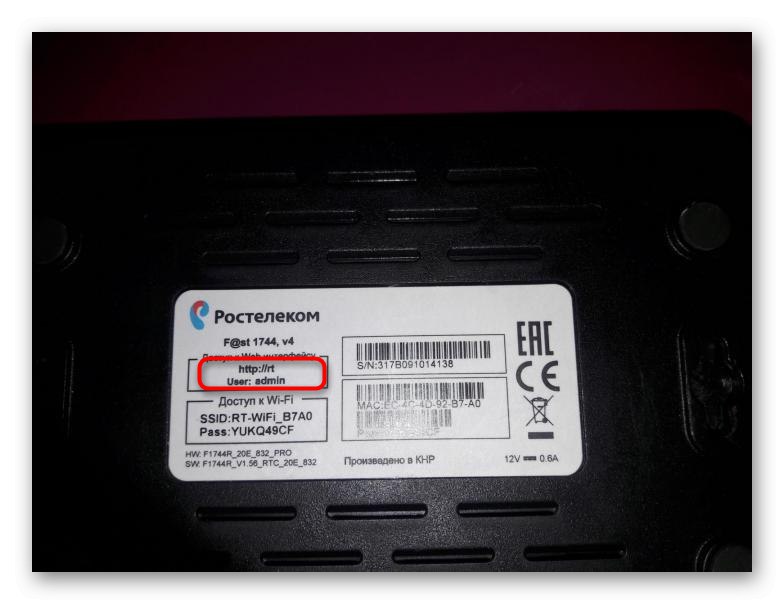
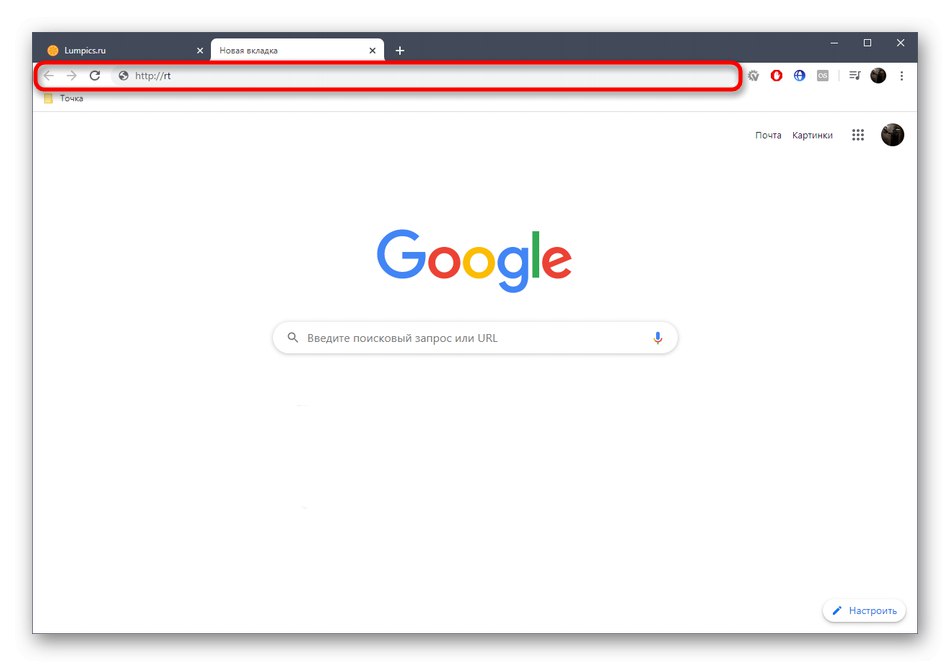
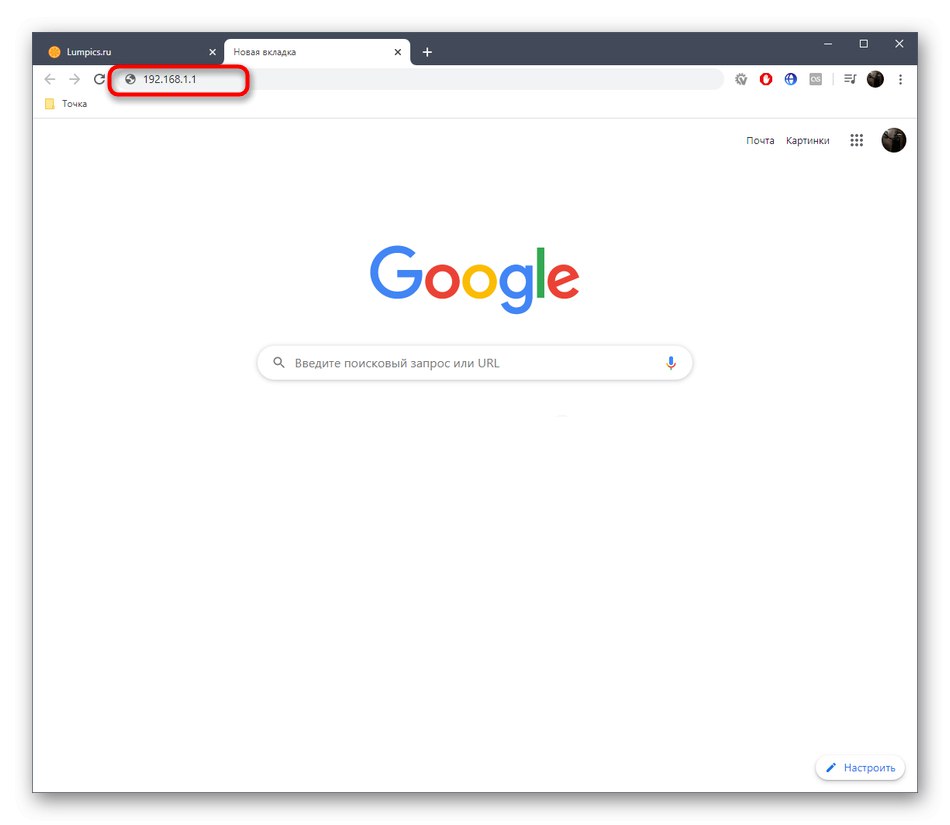
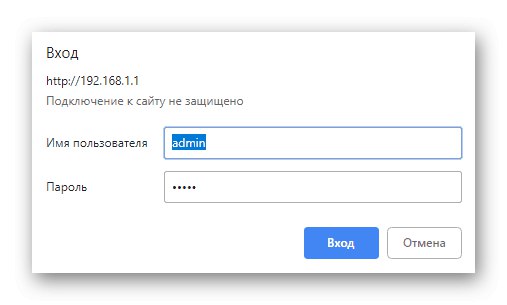
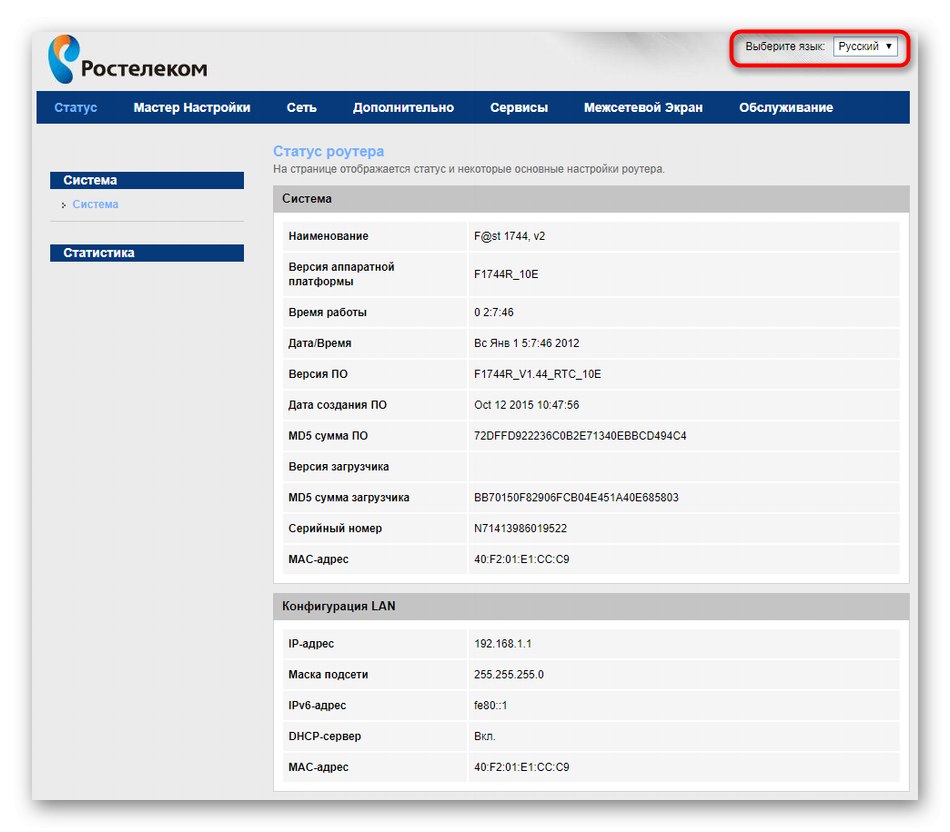
Kar zadeva postopek konfiguracije, je bolje, da ga ne izvajate sami, samo na podlagi površnega znanja in nekaterih ugibanj. Vse vrednosti parametrov so nastavljene v skladu s priporočili ponudnika in splošnimi pravili. Če prvič rešujete to težavo, vam svetujemo, da preučite tematsko gradivo drugega avtorja s klikom na naslednjo povezavo.
Več podrobnosti: Konfiguriranje usmerjevalnika Rostelecom
Reševanje morebitnih težav s prijavo v spletni vmesnik
Obstaja več razlogov, zakaj se lahko ob prijavi v spletni vmesnik pojavijo različne težave. Najpogosteje je to posledica manjših zrušitev sistema ali nepravilnih nastavitev sistema Windows. Če imate srečo, da naletite na podobno težavo, boste morali sami poiskati rešitev zanjo, po vrsti pa slediti vsem razpoložljivim popravkom.
Več podrobnosti: Reševanje težave z vnosom konfiguracije usmerjevalnika
To so bile vse informacije o vnosu nastavitev usmerjevalnika iz družbe Rostelecom, o katerih smo želeli govoriti danes. Upoštevati morate navodila in težave rešiti z avtorizacijo, če se nenadoma pojavijo.